
Garis anyar X
PANDUAN MULAI CEPAT
PANAS 2021

Nggunakake Trabasan Kaca Ngarep

| Menu Setelan Nuntun sampeyan menyang Papan Tulis sing dipasang. | Gadget Dhaptar kabeh gadget lan aplikasi sing kasedhiya sing bisa diakses lan digunakake ing layar. |
||
| Windows Nuntun sampeyan menyang PC Windows internal yen ana sing disambungake menyang tampilan. |
File Viewer Nuntun sampeyan menyang Newline File Panglima, ngendi sampeyan bisa ngakses lan praview files ing sistem panyimpenan lokal lan maya. |
||
| Sambungan Nuntun sampeyan menyang layar Pilihan Sumber utama. |
Tambah Ngidini sampeyan ngatur lan nambah lambang menyang Kaca Ngarep supaya gampang ngakses aplikasi lan sumber favorit. |
||
| Papan tulis Nuntun sampeyan menyang Papan Tulis sing dipasang. |
Rapat Pungkasan Mungkasi sesi lan nggawa sampeyan bali menyang Layar Mulai. |
Ing sisih loro tampilan ana rong set toolbar, sing dikenal minangka Menu Akses Cepet. Gunakake lambang iki kanggo ngakses kanthi cepet sawetara fungsi tampilan sing paling penting.
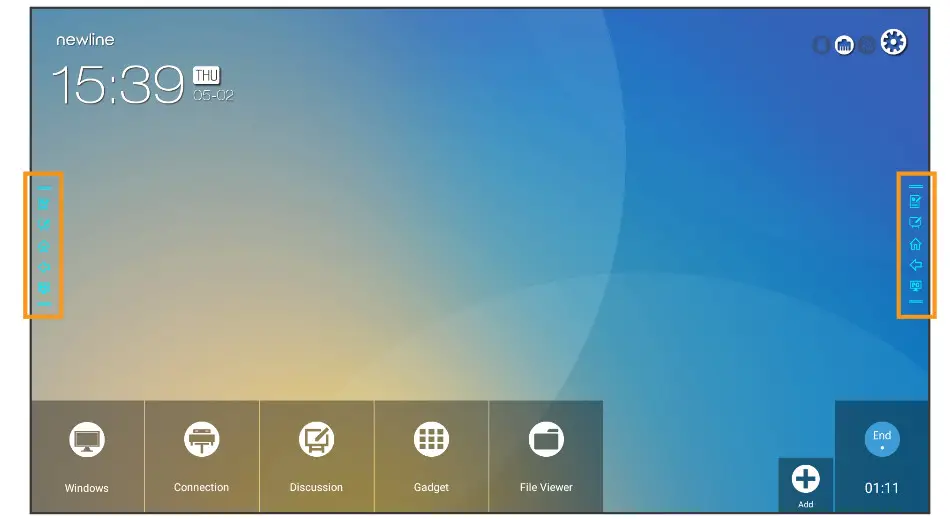
| Trabasan Anotasi Nuduhake pilihan papan tulis ing ndhuwur apa wae sing ana ing layar saiki. Tutul kaping pindho kanggo nyimpen gambar. |
Shortcut Papan Putih Nuntun sampeyan menyang layar papan putih Android, ngidini sampeyan nggambar lan njupuk cathetan kanthi cepet. |
||
| Trabasan Ngarep Nuntun sampeyan menyang Layar Rapat Mulai utama. |
Trabasan mburi Mbalik siji layar utawa menyang app sadurunge. Bisa uga digunakake kanggo metu saka app. |
||
| Pintasan OPS Trabasan siji tutul sing nggawa sampeyan menyang komputer on-board, yen siji wis kepasang menyang tampilan. |
Ngalih Sumber ing X Series
Kanggo Ngakses Komputer OPS Dibangun
Yen Seri X sampeyan duwe komputer ing papan sing dipasang ing slot OPS, sampeyan bisa ngakses kanthi 2 cara:
- Urip tampilan.
- Tutul pesen "Tutul kanggo Mulai" ing layar pisanan.
- Tutul tombol Windows ing Layar Ngarep.

- Urip tampilan.
- Tutul pesen "Tutul kanggo Mulai" ing layar pisanan.
- Tutul lambang "PC" ing toolbar ngambang.

Kanggo Ngakses Komputer OPS Dibangun
- Urip tampilan.
- Tutul pesen "Tutul kanggo Mulai" ing layar pisanan.
- Tutul tombol Sumber ing Layar Ngarep. 4
- Sumber Praview Layar bakal katon.

- Saben sumber sing disambungake bakal nuduhake praview sumber kasebut ing papan sing dipilih.
- Tutul kothak Sumber sing arep dituju lan sampeyan bakal digawa menyang sumber kasebut.

![]() Tip Bonus:
Tip Bonus:
Sampeyan uga bisa cepet navigasi menyang macem-macem sumber nggunakake lambang iki ing menu ngambang ing loro-lorone tampilan:
Nambahake Trabasan menyang Layar Ngarep
Nambahake Program menyang Asisten Newline
- Bukak Asisten Newline ing OPS.
- Seret lan selehake program apa wae sing pengin digunakake minangka trabasan ing layar Mulai Rapat menyang jendhela.

![]() Tip Bonus:
Tip Bonus:
Sampeyan mung bisa nambah program sing bisa dieksekusi menyang Newline Assistant, kayata pamuter video, ora kaya PDF utawa dokumen individu. file.
Nalika sampeyan bisa nambah program Microsoft Excel, sampeyan ora bisa nyambung menyang spreadsheet Excel sing wis ana.
Nggunakake Asisten Newline kanggo Ngatur Layar Mulai Rapat
- Tutul ing
 lambang ing sisih tengen ngisor.
lambang ing sisih tengen ngisor. - Menu bakal katon ing sisih tengen kanthi opsi kanggo ditambahake menyang layar.
- Tutul ing bagean lambang Windows ing sisih ndhuwur.
- Program Asisten Newline sampeyan bakal didaftar ing kene.
- Tutul ing program sing pengin ditambahake menyang Layar Ngarep.

- Nalika sampeyan nutup jendhela iki, item sing ditambahake bakal ana ing Layar Ngarep, siap kanggo mbukak!

Nggunakake Piranti Inking Dibangun ing Word, Excel, lan Program Liyane
Nggunakake Microsoft Office Inking Tools
- Bukak dokumen Microsoft Office.
- Tutul ing "Review” tab ing sisih ndhuwur dokumen.
- Tutul "Mulai Tinta".
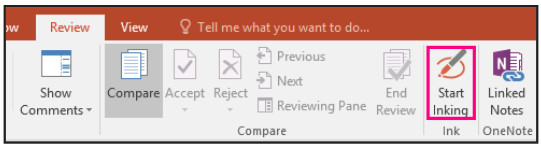
- Sampeyan saiki bisa nggambar lan nggawe anotasi ing ndhuwur dokumen ing ngendi wae sing disenengi.
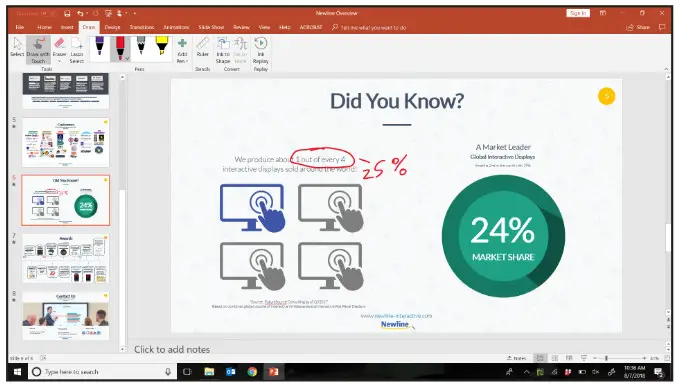
- Sampeyan bisa ngganti warna pena, ambane pena, utawa ngalih menyang mode nyorot.
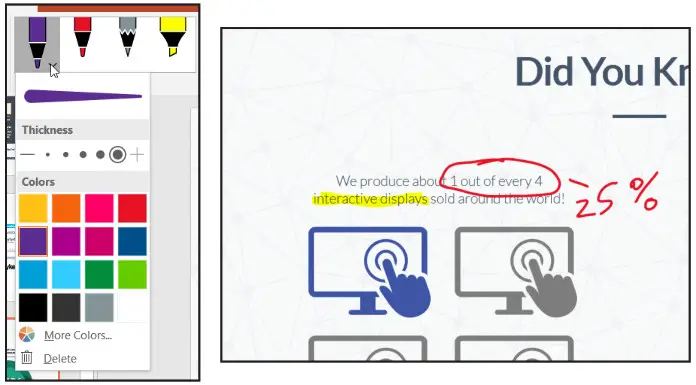
- Yen wis rampung, tutul "mandheg tinta".
![]() Tip Bonus:
Tip Bonus:
Ing PowerPoint, sampeyan bisa ngowahi gambar langsung menyang wangun sing paling katon. Gambar bunder lan PowerPoint bakal nggawe bunder sing sampurna. Iki mung bisa digunakake ing PowerPoint.
Newline X Series dilengkapi 2 kamera sing dibangun, siji ing sisih ndhuwur layar lan siji ing sisih ngisor. Gumantung ing persiyapan sampeyan, sampeyan bisa uga pengin ngganti kamera sing sampeyan gunakake nalika konferensi video.
- Nggunakake rong driji, usap munggah saka sisih ngisor layar.
- Menu Setelan Cepet bakal katon.
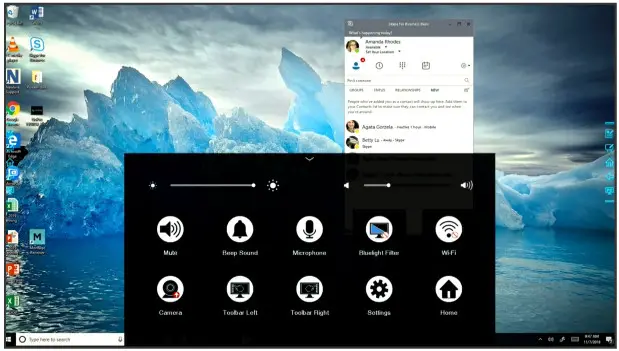
- Lambang Kamera bakal duwe panah abang ing jejere, nyorot kamera sing saiki disetel minangka standar. Yen panah ngarah munggah, kamera ndhuwur aktif. Yen panah nuding mudhun, kamera ngisor aktif.
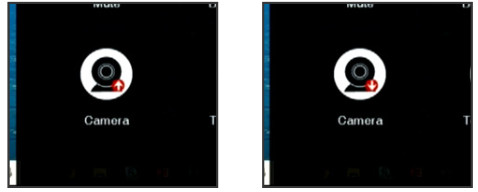
- Kanggo ngalih kamera, tutul lambang kamera supaya panah nuding menyang kamera sing pengin digunakake.
- Bukak piranti lunak konferensi video lan bakal nggunakake kamera anyar.
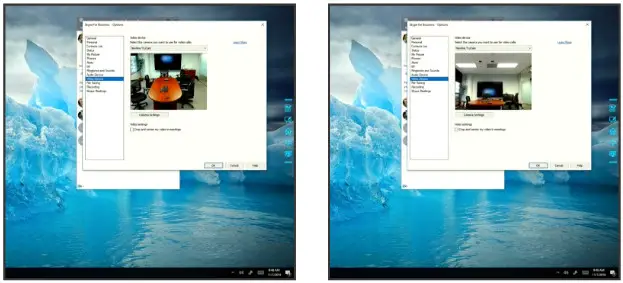
![]() Tip Bonus:
Tip Bonus:
Tansah ganti kamera sadurunge miwiti telpon video. Umume sistem konferensi video ora ngidini sampeyan ngganti kamera ing tengah telpon. Dadi njupuk sawetara detik sadurunge konferensi video kanggo mesthekake yen sampeyan nggunakake kamera sing menehi sing paling apik view.


350 W Bethany Dr
Suite 330
Allen, TX 75013
1-888-233-0868
info@newline-interactive.com
Kanggo mangerteni sing luwih lengkap, bukak: www.newline-interactive.com
Dokumen / Sumber Daya
 |
Tampilan Tutul Interaktif Seri X anyar [pdf] Pandhuan pangguna Seri X, Tampilan Tutul Interaktif |



